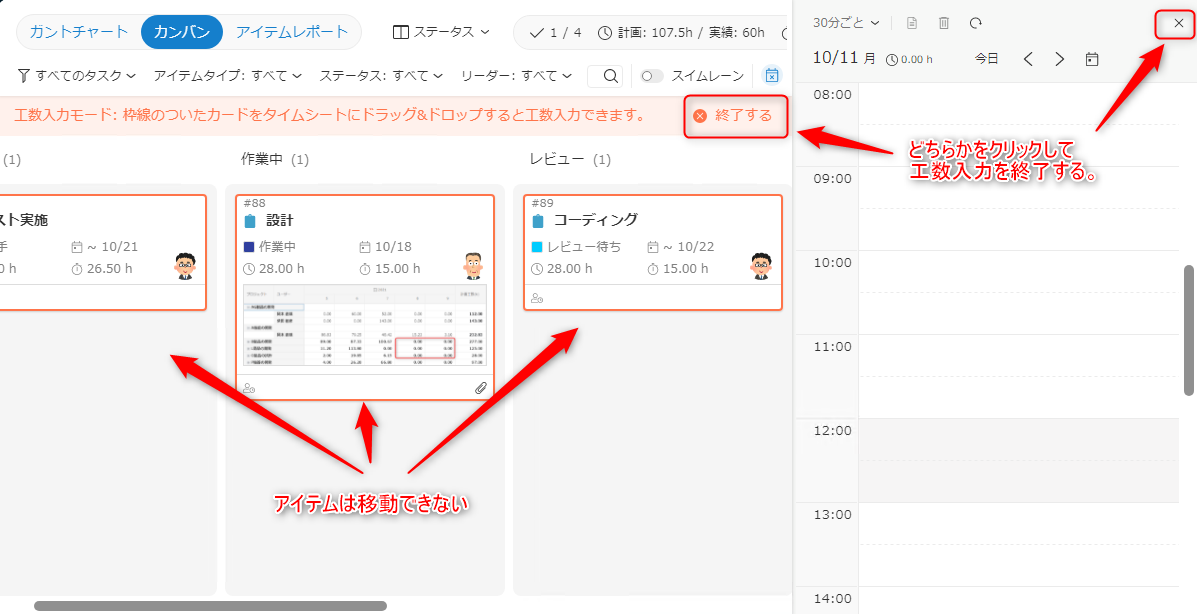カンバンで管理する
ワークアイテム画面で作成したアイテムをカンバンのビューで表示でき�ます。
各アイテムをカードで表示することで、チームのメンバー全員でアイテムとその状態を一目で把握できます。
さらに、カンバンからも工数入力が可能です。
工数入力とカンバンの融合により、カンバン中心のプロジェクト管理でも
高い精度の実績工数を記録し、改善に繋げられます。
カンバン画面の構成
カンバン全体の画面イメージは以下になります。
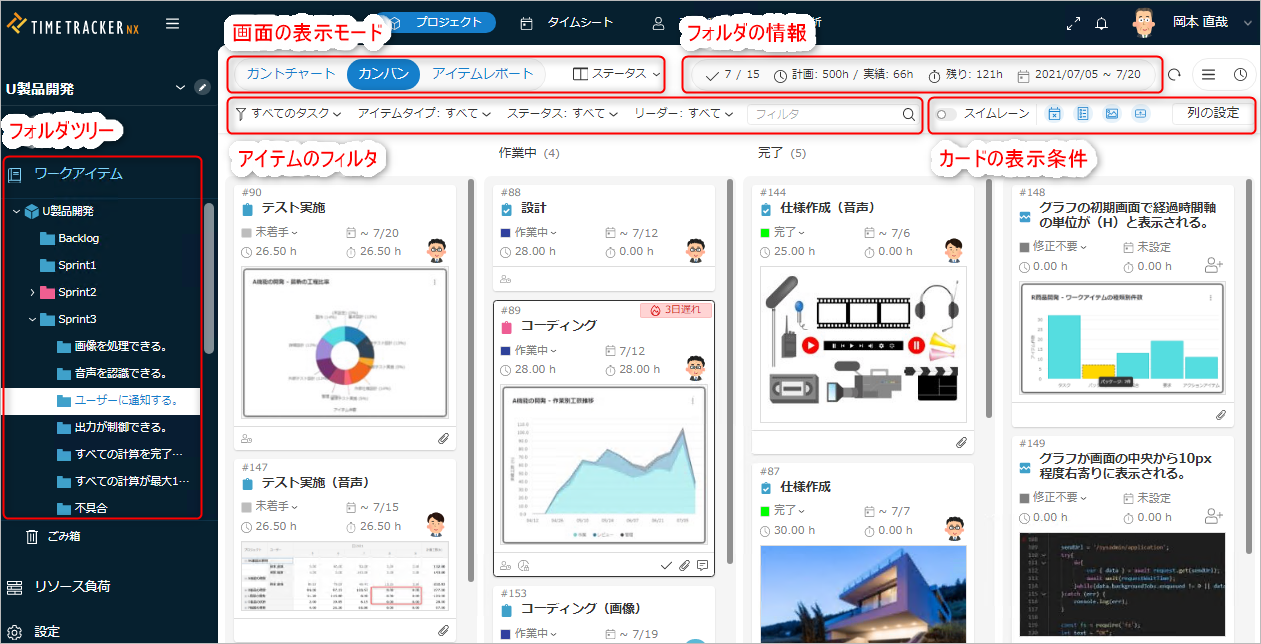
ここから、カンバンの画面で利用する画面操作を説明します。
フォルダツリー
アイテムを表示する対象フォルダを選択します。
カンバンでは選択したフォルダの直下に存在するアイテムを表示します。
画面の表示モード

-
①:ワークアイテム画面の表示形式を選択します。
カンバンを表示するには、「カンバン」を��選択します。
初回選択時は初期設定が必要になります。詳細は、「新規でカンバンを表示する」をご参照ください。 -
②:カンバンの表示モードを選択します。
・ステータス - 「ステータス軸でアイテムを表示する」をご参照ください。
・WBS - 「WBS軸でアイテムを表示する」をご参照ください。
アイテムのフィルタ
以下のフィルタがありますが、動作はガントテーブル画面と同じです。
詳細は「テーブルをフィルタする」を参照ください。
カードの表示条件
- ①スイムレーン
スイムレーンでの表示有無を切り替えます。
有効にすると複数のアイテムの状態を1つの画面で確認できます。
詳細は「スイムレーンで横断してアイテムを表示する」を参照ください。
カンバンの表示モードが「ステータス」の場合に表示します。
-
②管理対象外カードの表示
進捗率で「管理対象外」にしたアイテムも表示します。
カンバン上で管理対象外にする方法は、「カードを管理対象外にする」を参照ください。 -
③カードのフィールド詳細表示
アイテムの詳細情報(工数情報)を表示します。 -
④サムネイルの表示
アイテムに添付されているファイルの概要を表示します。 -
⑤カードのフッター表示
カードのフッター情報を表示します。 -
⑥列の設定
アイテムをカテゴライズするグループをステータスで定義します。
定義方法は、「新規でカンバンを表示する」を参照ください。
フォルダの情報
以下の情報を表示します。
- ①アイテム数:画面に表示しているアイテム数(完了アイテム数 / 全アイテム数)
- ②計画工数:フォルダの計画工数
- ③実績工数:フォルダの実績工数
- ④残り作業時間:フォルダの残り作業時間
- ⑤計画期間:フォルダの計画期間(開始日・終了日)
カード(アイテム)の説明
カードは、添付ファイルを含めて以下の画面のように表示されます。
添付ファイルは「サムネイルの表示」を指定した場合に表示します。
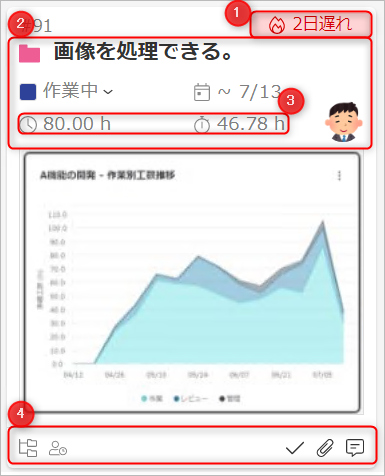
カードに表示される情報は、以下の表をご参照ください。
編集可否が「可」の項目は対象をクリックすると編集できます。
| No. | 画面のアイコン | 編集可否 | 備考 |
|---|---|---|---|
| ① | アイテムの遅れ日数 | 不可 | - |
| ② | アイテムの情報 | 可 | カーソルを当てることで項目名を表示する。 ➂は「カードのフィールド詳細表示」により表示有無を切り替えられます。 |
| ④ | アイテムのプロパティを アイコンで表示 | 不可 | 「カードのフッター表示」により表示有無を切り替えられます。 アイコンをダブルクリックするとアイテムのプロパティを表示する。 詳細は「フッターの情報」をご参照ください。 |
対象のアイテムを選択した状態で「プロパティ」をクリックすることでアイテム全体を編集できるようになります。
詳細は「アイテム詳細情報を管理する」を参照ください。
フッターの情報
フッターには以下のアイコンがあり、それぞれ以下の情報を表示します。
| 表示画面 | 情報 |
|---|---|
| ① 子アイテム有り | |
| ② 実績入力有り ③ 実績入力ロック設定済み ④ セキュリティ設定有り ⑤ チェックアイテム有り ⑥ 添付ファイル有り ⑦ コメント有り |
新規でカンバンを表示する
ガントチャート画面で「カンバン」ボタンを選択すると以下の画面に切り替わります。
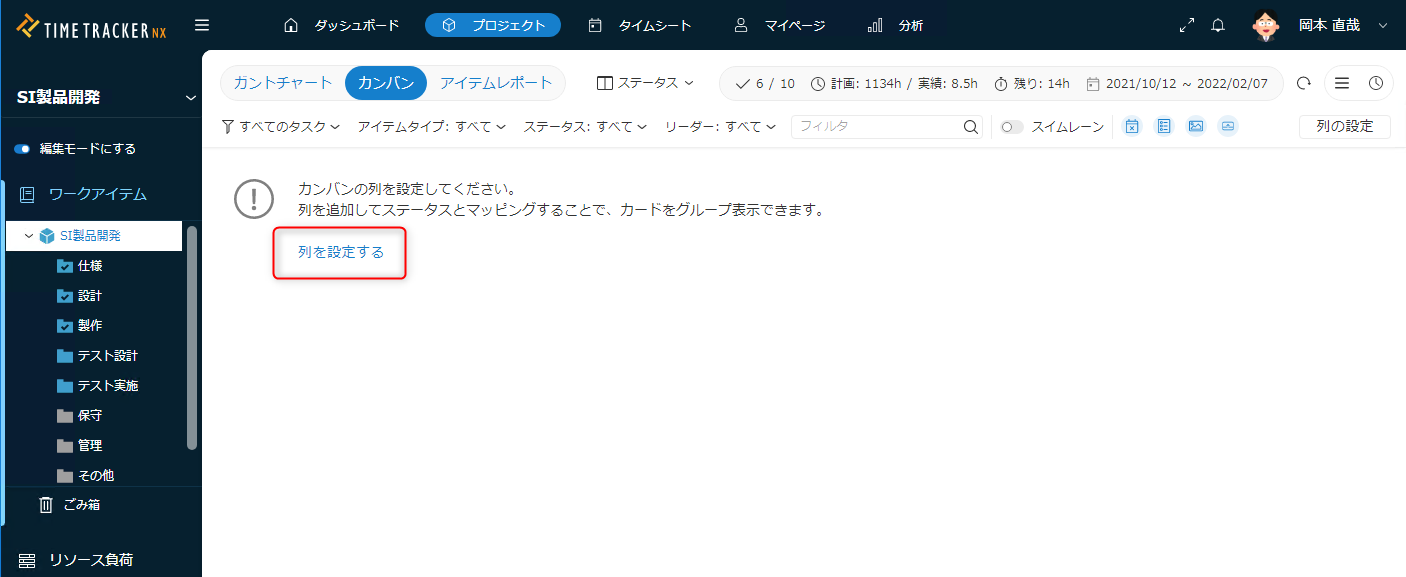
プロジェクトごとに初めて「カンバン」を表示する場合は、はじめに以下を対応付けます。
- カンバンのステータス
- プロジェクトで使用しているアイテムタイプのステータス
「列の設定」ボタンをクリックし、上記のステータスを紐づけてください。
ステータスはアイテムタイプにより異なるため、カンバン上で表現するステータスを定義するイメージです。
例)不具合アイテムの「不具合分析中」のステータスを、カンバンでは「作業中」で表現する。
カンバンのステータスは、アイテムに付与されるステータスをグループ化したものです。
カードは、ステータス(定義したグループ)ごとに表示されます。
設定のイメージは、以下の動画をご参照ください。
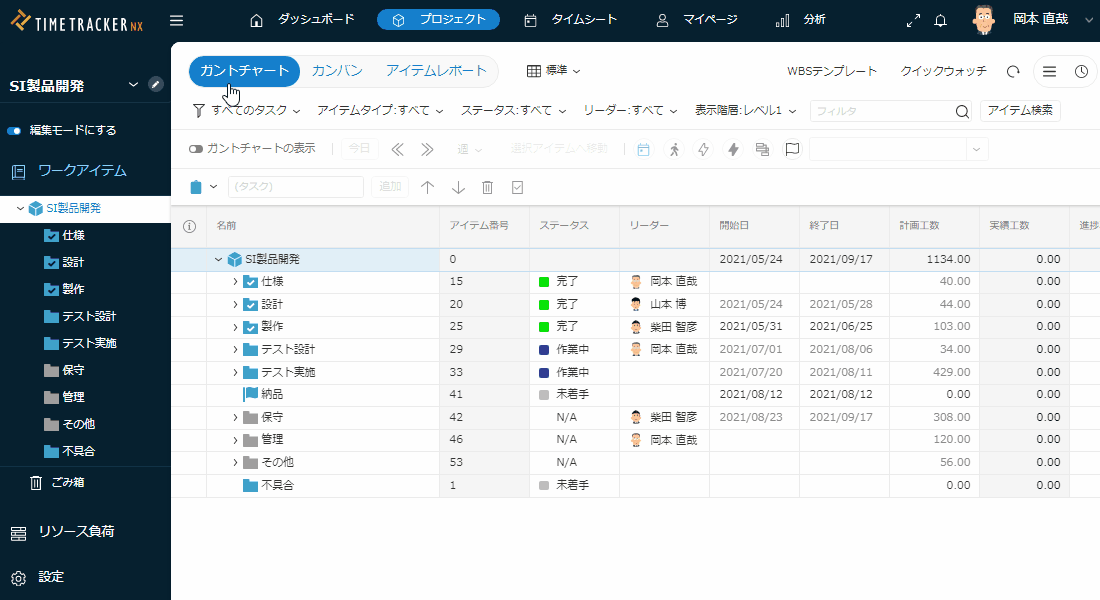
ステータスの後に記載されている括弧は、定義されているアイテムタイプになります。
例)「保留(タスク、パッケージ)」は、『タスク』と『パッケージ』の「保留」ステータス を示します。
列の設定時の注意点
列の設定時は以下をご注意下さい。
-
本設定はプロジェクト管理権限を持つユーザーのみが実施�できます。
-
カンバンのステータスに複数のステータスをマッピングした場合、カンバン上でステータスを変更すると、
一番上に定義されたステータスになります。
例)不具合アイテムを「作業中」にした場合、アイテムのステータスは「不具合分析中」になります。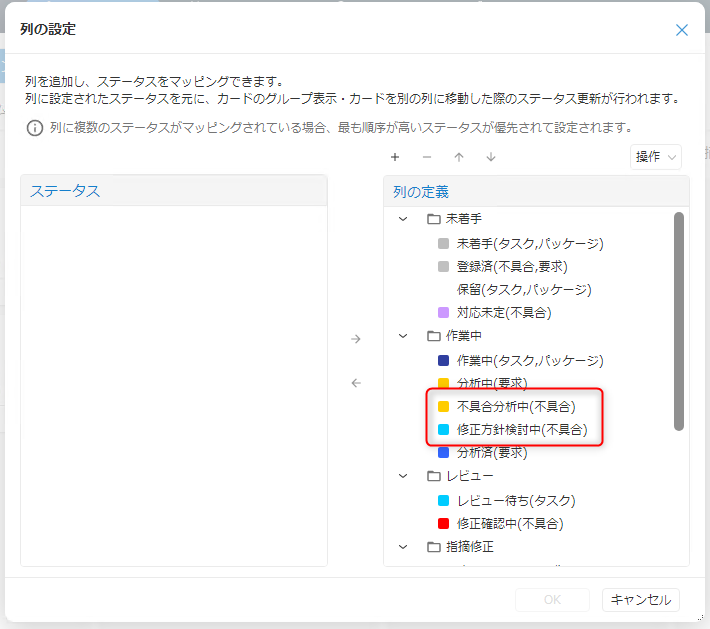
「修正方針検討中」にしたい場合は、ステータスの順序を入れ替えてください。
基本的な画面操作
初期設定後は以下のようにカードを追加してください。
カードの追加
-
最も左の列にカーソルを当て、追加のアイコン(+)を表示する。
-
表示された追加のアイコン(+)をクリックする。
-
「追加カード」画面にて以下を設定する。
・アイテムタイプ
・アイテム名 -
「追加」をクリックする。
カードの移動
カードは、ドラッグ&ドロップで以下の操作ができます。
・同じ列内の並び順の変更
・列を跨いだ移動
カンバンの表示モードが「ステータス」の場合、移動先のステータスに変わります。
カードの並び順を変更するとガントチャート上でのアイテムの表示順序も変わります。
アイテムタイプにより移動先の列のステータスを設定できない場合、アイテムを移動できません。
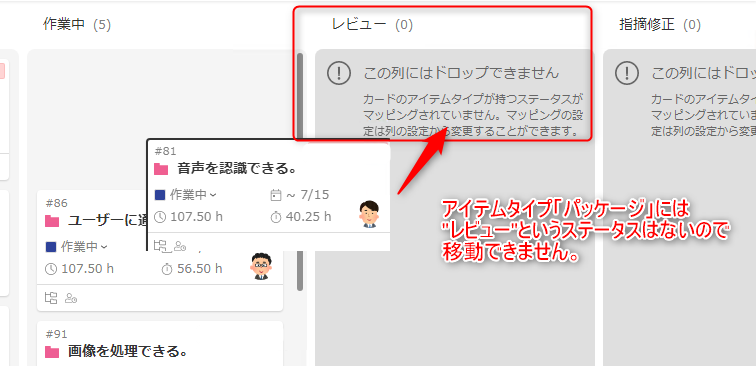
カードの編集
カード上に表示されているステータスや計画工数などは、カード上で編集することができます。
編集方法は以下です。
- 編集対象のカードをクリックして選択状態にする。
- カード上の編集可能なデータをクリックし編集モードにする。
コンテキストメニューの操作
対象カードを選択し、右クリックで表示されるメニューから以下の操作をすることができます。
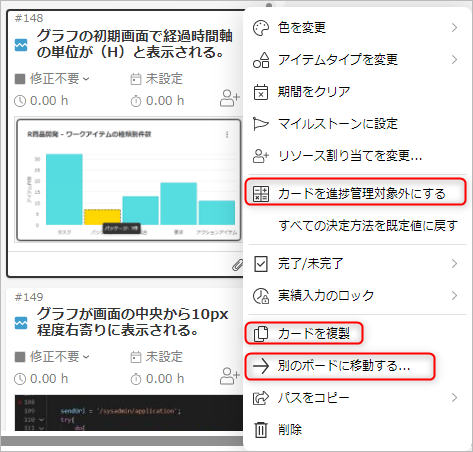
以下に記載する操作以外は、ガントチャートと同じです。
-
カードを管理対象外にする
対象カードを進捗管理の対象外に設定します。
カードの右上に「管理外」が表示されます。
管理対象外カードの場合は「カードを進捗管理対象にする」と表示します。 -
カードを複製する
選択したカードの下に同じカード(複製したカード)が表示されます。 -
別のボードに移動する
[フォルダの選択]ダイアログで指定したボード(フォルダ)に移動します。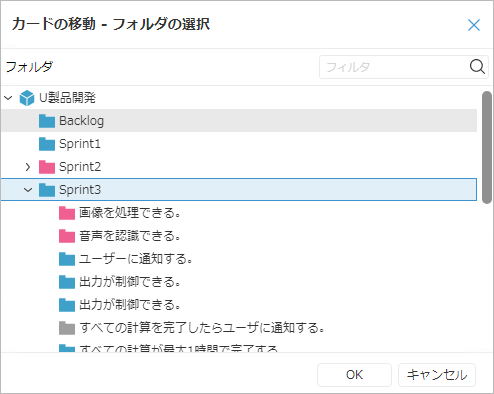
WBS/スイムレーン有効時は「カードを移動」と表示します。
WBS軸でアイテムを表示する
カンバンの表示モードで「WBS」を選択した場合、WBS軸で表示します。
具体的にはフォルダツリーで選択したフォルダの直下に存在する親アイテムを
グループにして、そのグループごとにアイテムを表示します。
ステータス軸でアイテムを表示する
カンバンの表示モードで「ステータス」を選択した場合、ステータス軸で以下のようにアイテムを表示します。
- フォルダツリーで選択したフォルダの直下に存在するアイテム対象にします。
- カンバンの「列の設定」にて定義されたステータスのグループごとに、アイテムを表示します。
なお、スイムレーンを有効にすると、2階層下のアイテムまで表示できます。
スイムレーンで横断してアイテムを表示する
カンバンを「ステータス」モードで表示し、「スイムレーン」を有効にすると、以下を表示します。
- フォルダで指定した直下のアイテム
- 1の一つ下の子アイテム
これにより、1つの画面で「全体を俯瞰」し、「気になった個所を掘り下げて確認する」ことができます。
例)下図では以下の2つのアイテムの状態を確認できます。
- 「Spirnt3」のフォルダ直下の全てのアイテムを表示
- 以下のアイテムを掘り下げて表示
- 音声を認識できる。
- ユーザーに通知する。
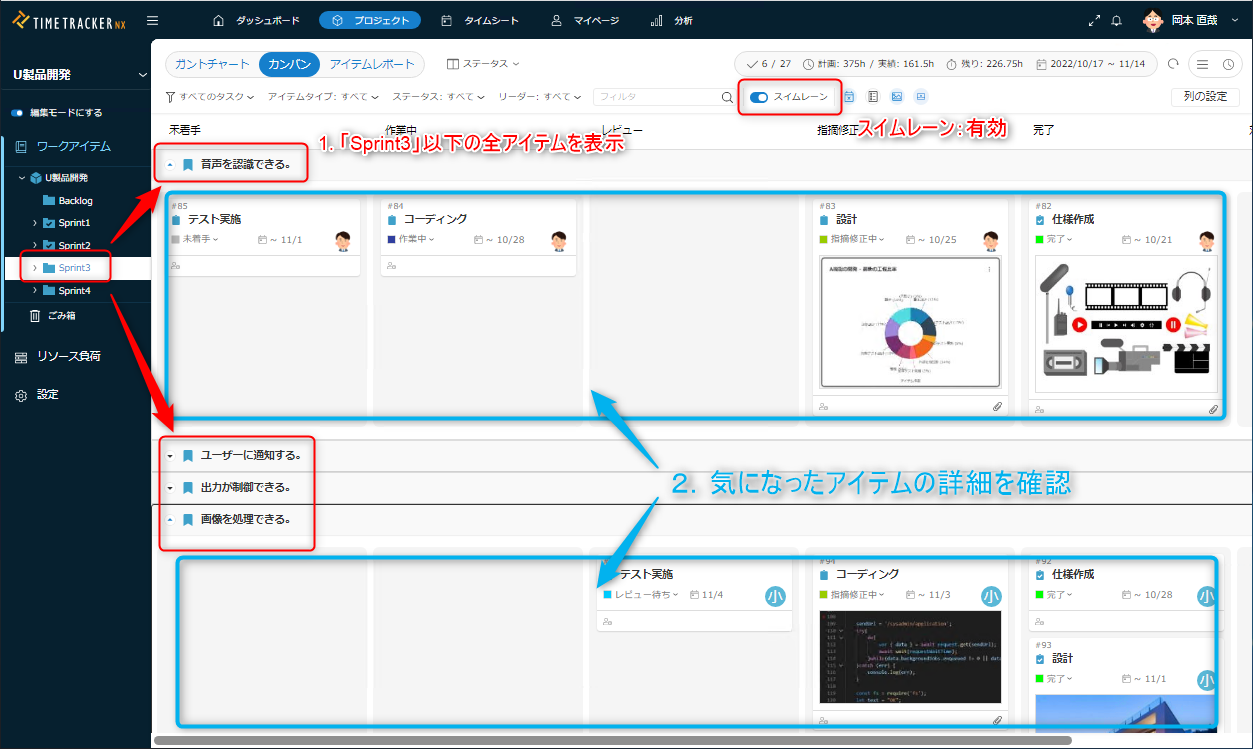
実績工数を入力する
カンバン画面から「実績工数」アイコンをクリックすることで一日分のタイムシート(初期値は当日)を表示します。
カンバンに表示されているアイテムをタイムシートにドラッグ&ドロップすることで、そのアイテムの実績を入力することができます。
工数入力については以下をご注意ください。
-
工数入力できないアイテム(例えば以下)は移動できません。
- 子アイテムがあるアイテム
- リソースが割当たっていないアイテム
- 工数入力できないアイテムタイプ
-
上記ボタンをクリック後は、カンバン上でアイテムの編集・移動ができません。
編集・移動をする場合は工数入力を終了してください。